
Co vědět
- Otevřete iTunes a přejděte na Soubor > Nový > Seznam skladeb. Pojmenujte seznam skladeb.
- Poté přejděte na Knihovna a vyhledejte skladby, které chcete přidat do nového seznamu skladeb. Přetáhněte skladby z knihovny do seznamu skladeb.
- Poslech seznamu skladeb: Poklepejte na první skladbu nebo vyberte skladbu a klikněte na Hrát si knoflík.
Tento článek vysvětluje, jak vytvořit seznam skladeb iTunes, který můžete použít k vytváření vlastních mixů, vypalování disků CD, přehrávání hudby na iPhonu a dalších. Pokyny se týkají iTunes 12 a novějších.
Jak vytvořit seznam skladeb iTunes
Vytvoření seznamu skladeb v iTunes:
-
Otevřete iTunes.
-
Jděte na Soubor nabídku, vyberte Nový, a vyberte si Seznam skladeb.
Nebo stiskněte Příkaz+N. na počítači Mac nebo Ctrl+N. na počítači se systémem Windows.
-
Nový seznam skladeb se zobrazí v Seznamy hudby sekci a výchozí název Seznam skladeb je zvýrazněno. Zadejte popisný název seznamu skladeb a stiskněte Vstupte.
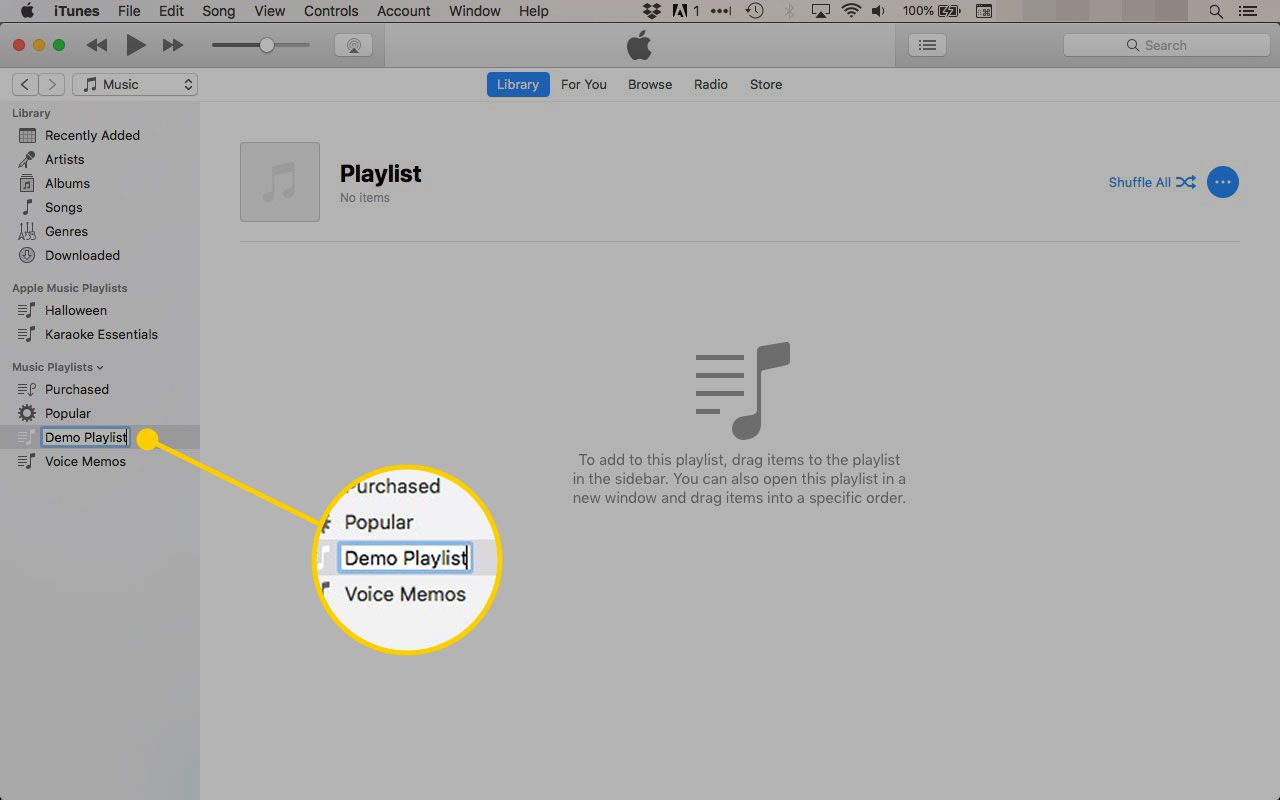
-
V Knihovna sekci, vyberte téma, které chcete vrátit do hudební knihovny.
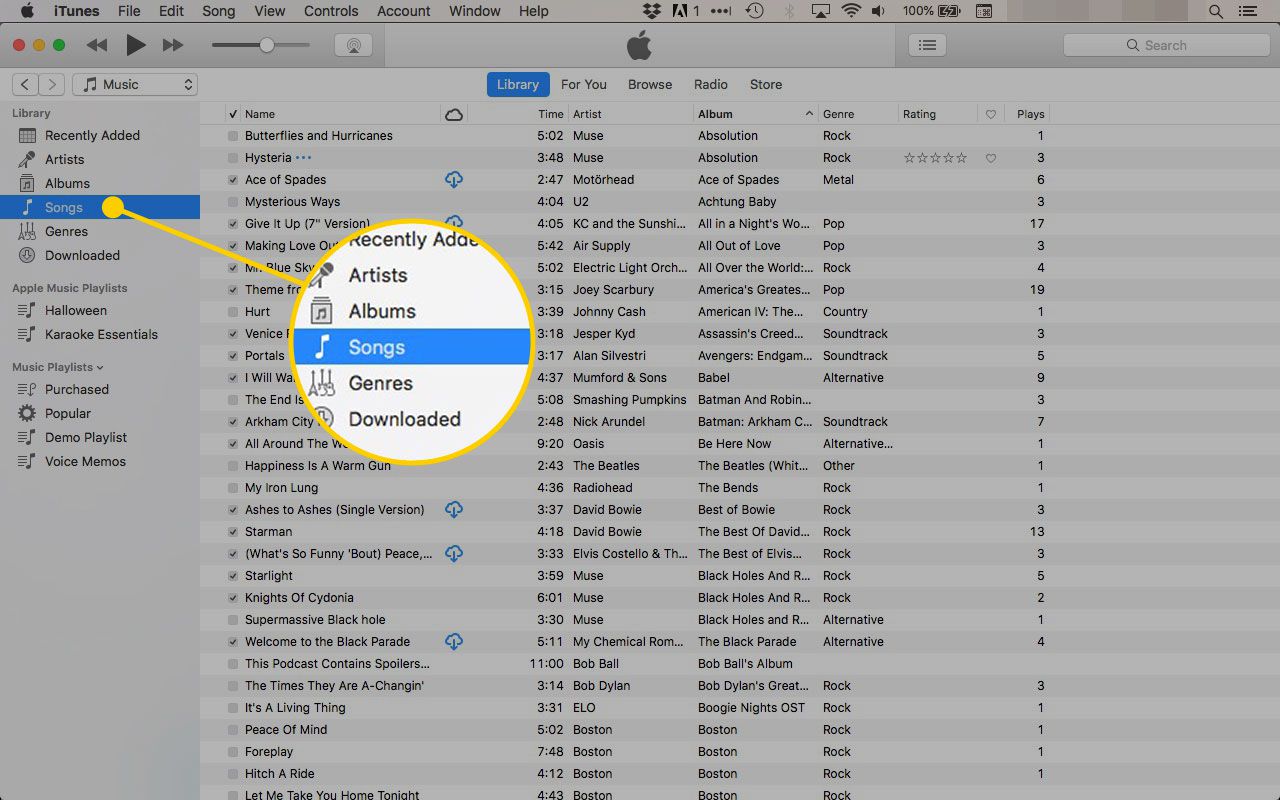
-
Chcete -li přidat skladbu do nového seznamu skladeb, přetáhněte ji z knihovny do seznamu skladeb, který jste právě vytvořili. Chcete -li do seznamu skladeb přidat další skladby, opakujte tento postup. Chcete -li přidat skupinu skladeb, klepněte na první skladbu ve skupině, podržte Posun (Mac a PC) a vyberte poslední skladbu v rozsahu. Chcete -li přidat jednotlivé stopy, podržte Příkaz (Mac) nebo Ctrl (PC) a vyberte každou skladbu, kterou chcete přidat.
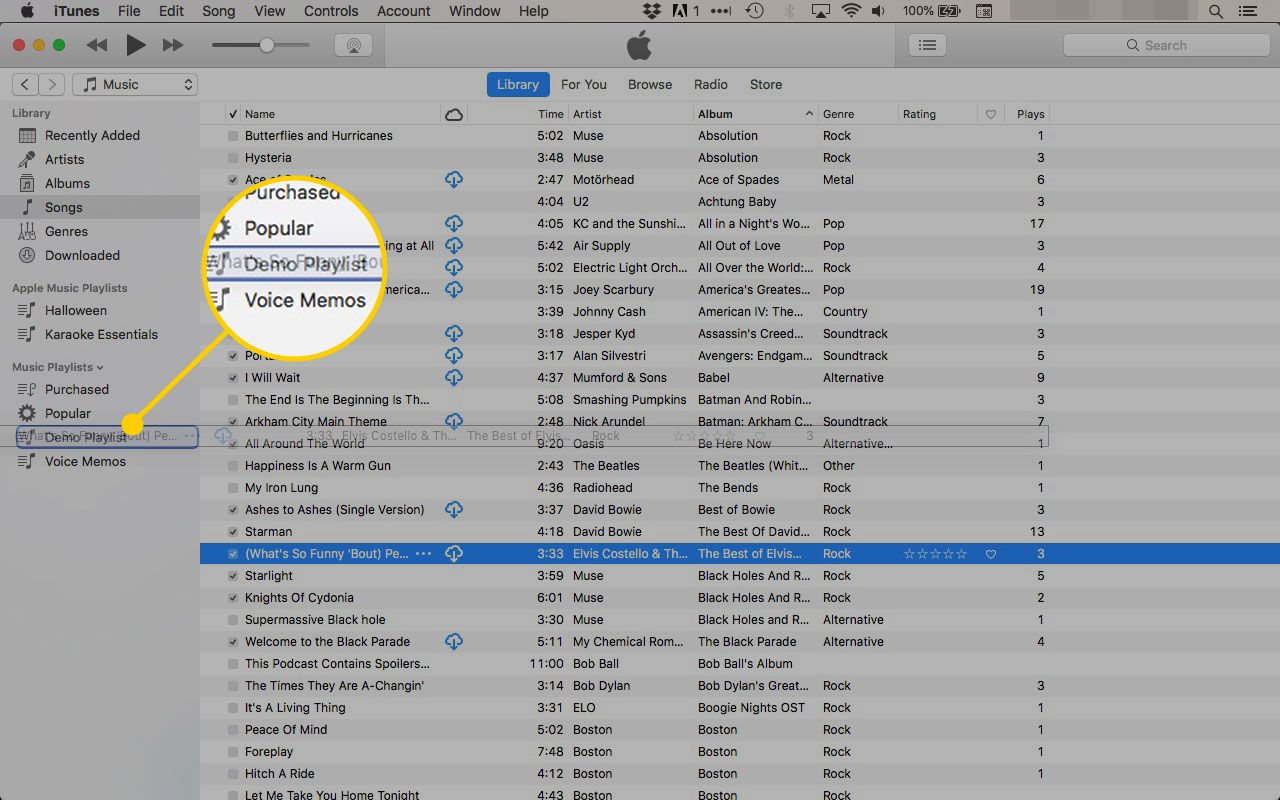
-
Po přidání skladeb zobrazte všechny skladby výběrem seznamu skladeb. V horní části obrazovky se zobrazuje počet skladeb v seznamu skladeb a jejich délka.
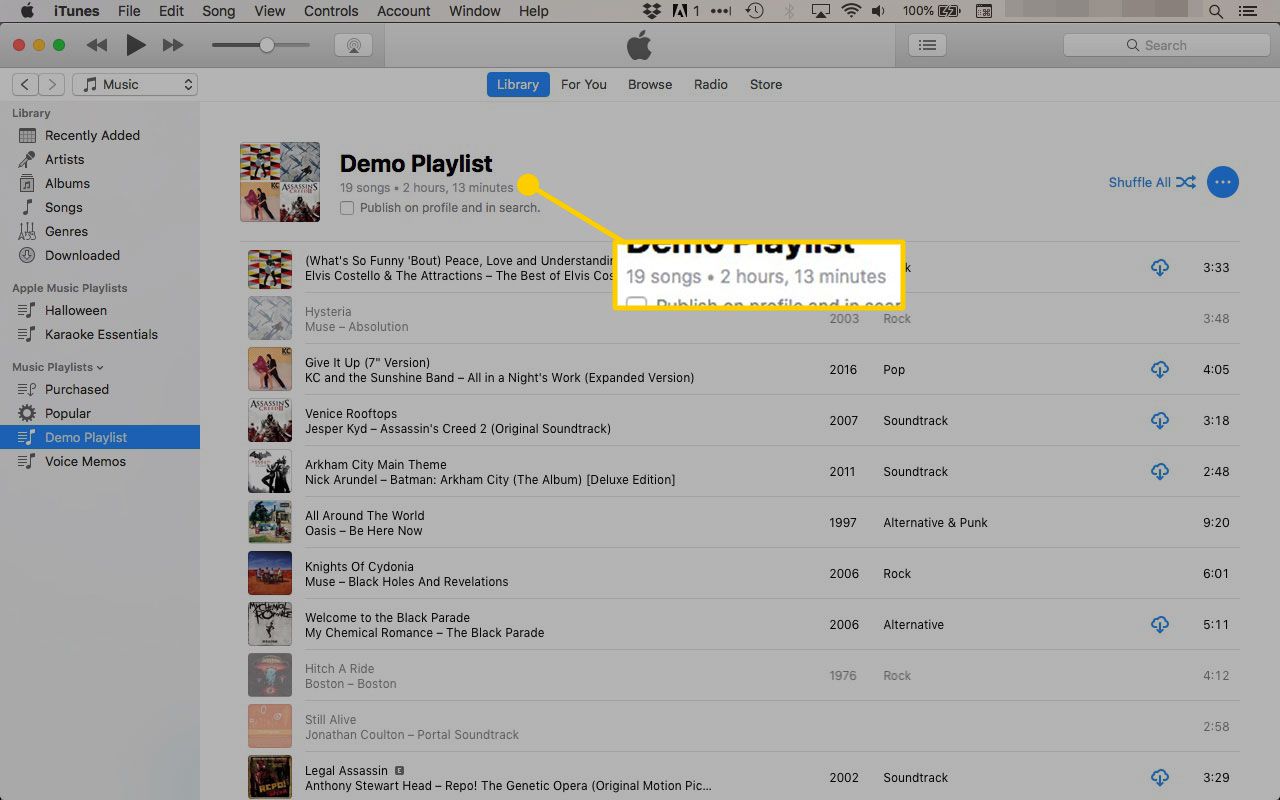
Do seznamů stop můžete také přidat televizní pořady a podcasty.
-
Chcete -li změnit pořadí skladeb, přetáhněte je na jiné místo v seznamu.
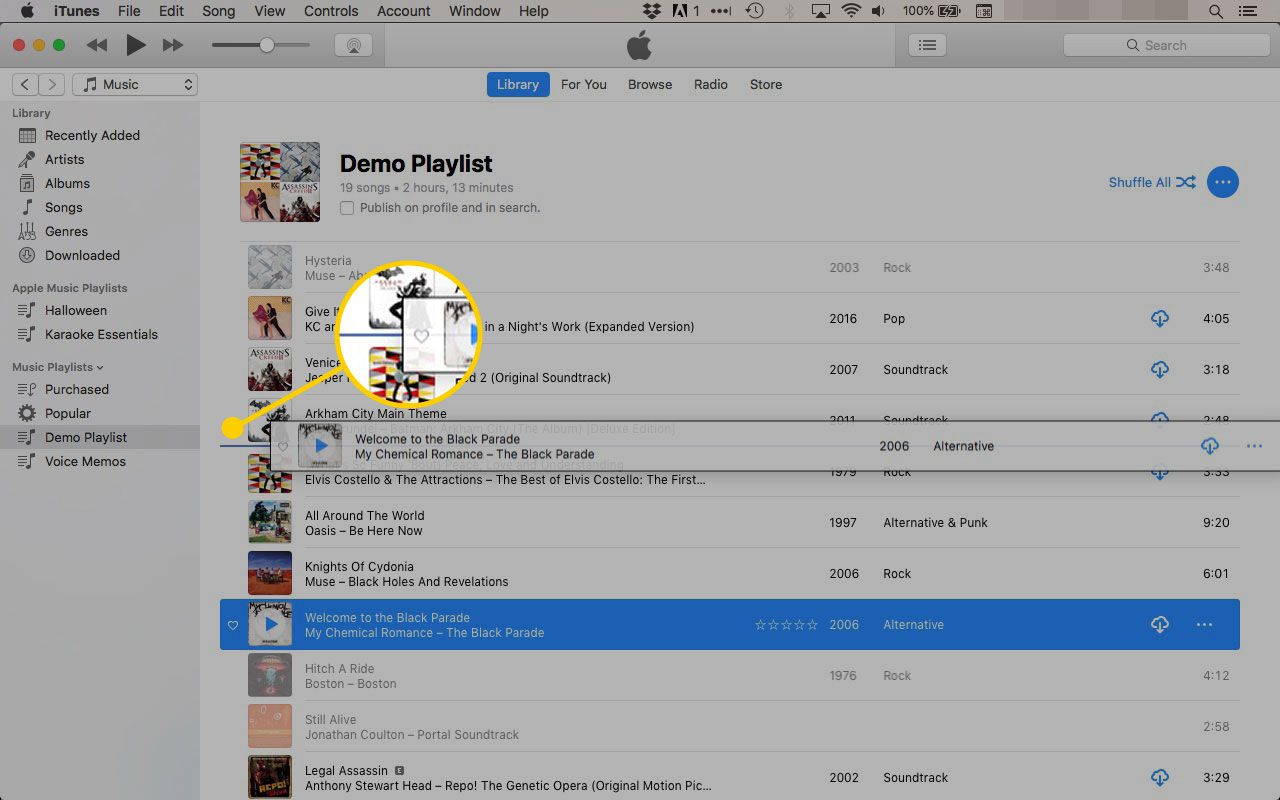
-
Chcete-li si poslechnout seznam skladeb, poklepejte na první skladbu nebo vyberte skladbu a klikněte na Hrát si knoflík. Chcete -li zamíchat skladby v seznamu skladeb, klikněte na Zamíchat knoflík.
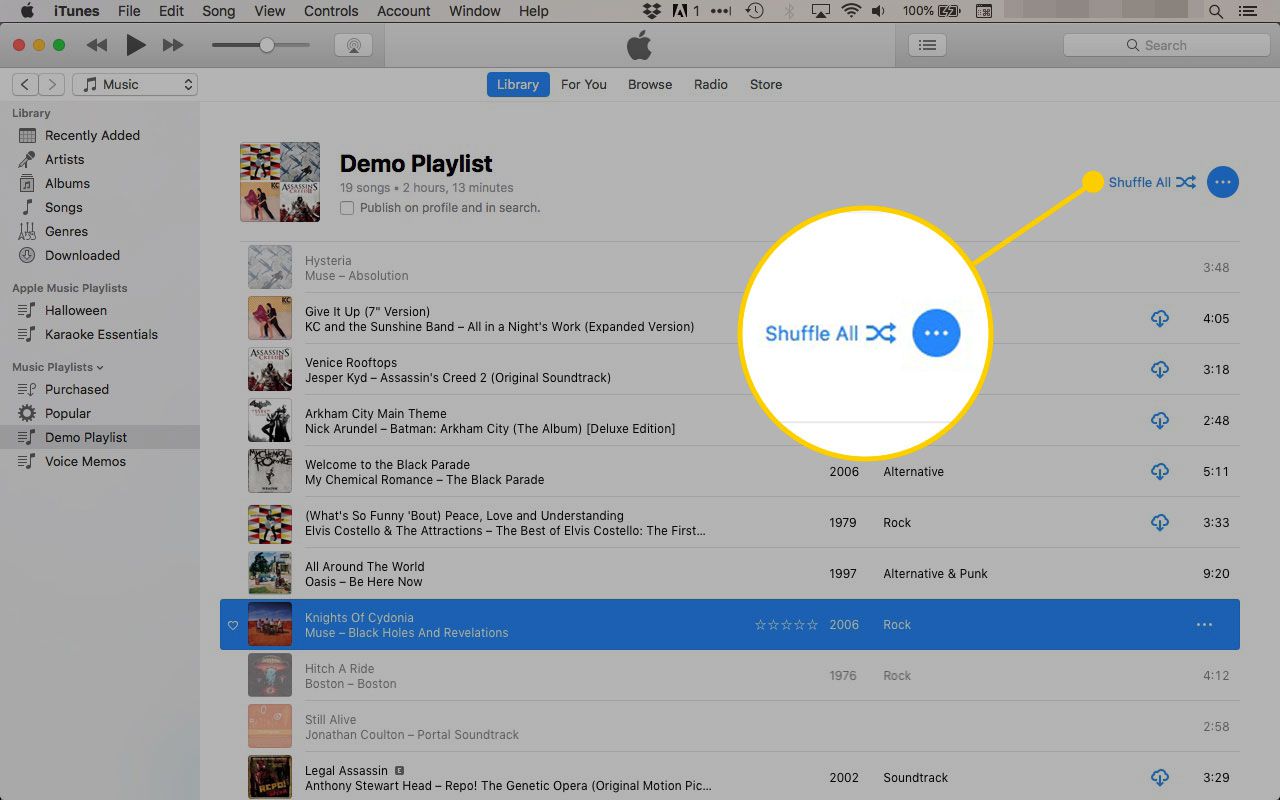
Pokud si chcete vzít seznam skladeb s sebou, máte několik možností. Pokud si ji chcete vzít s sebou do telefonu, synchronizujte zařízení s iTunes. Pokud chcete fyzickou kopii, můžete také vypálit disk CD.
Jak odstranit seznam skladeb iTunes
Pokud chcete v iTunes odstranit skladby nebo celý seznam skladeb, máte dvě možnosti:
- Vyberte seznam skladeb, který chcete zvýraznit, a poté stiskněte Vymazat klíč.
- Klepněte pravým tlačítkem na seznam skladeb a vyberte Odstranit z knihovny.
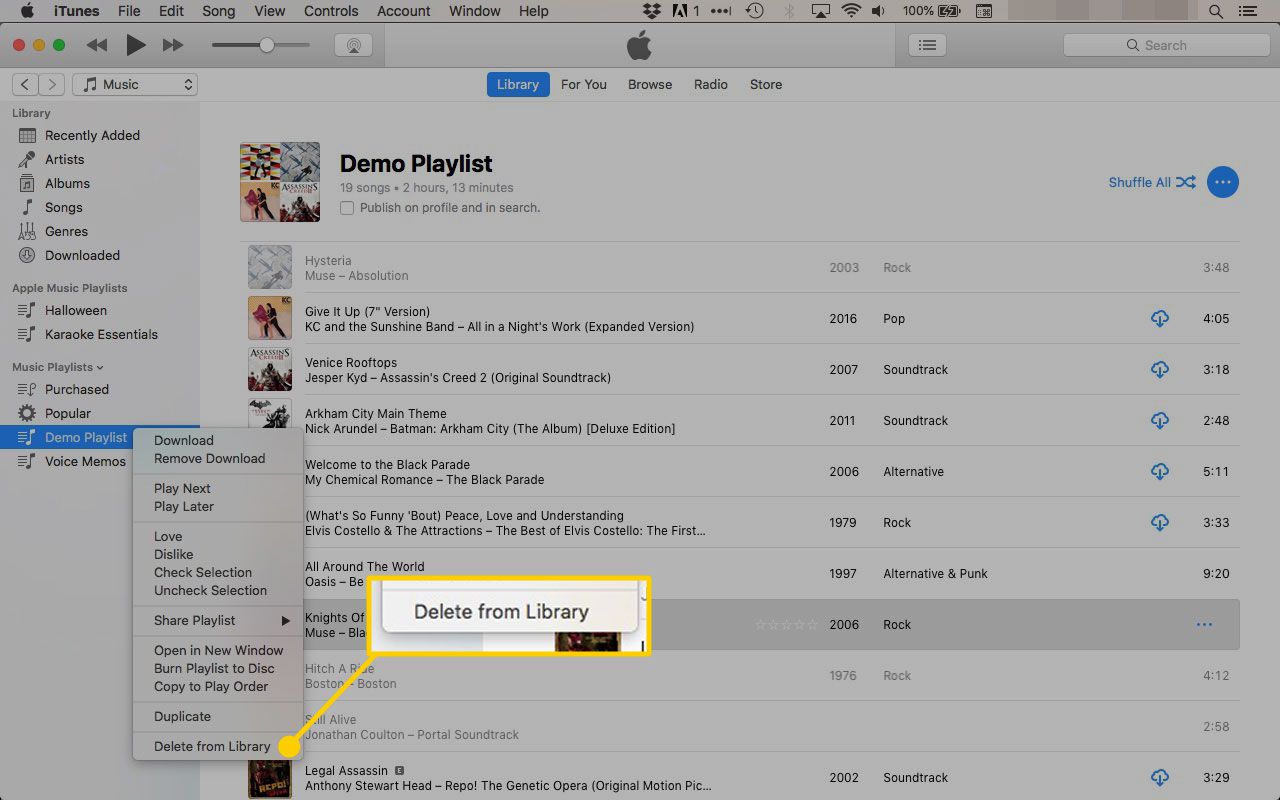
Dále potvrdíte, že chcete seznam skladeb smazat. Klikněte na Vymazat ve vyskakovacím okně a seznam skladeb je odstraněn. Skladby, které byly součástí seznamu skladeb, jsou stále ve vaší knihovně iTunes. Odstraní se pouze seznam skladeb, nikoli skladby.
Důležité informace o seznamech skladeb iTunes
Kvůli DRM použitému v některé hudbě iTunes Store můžete vypálit na CD pouze sedm kopií jednoho seznamu skladeb s hudbou z iTunes Store. Po vypálení sedmého disku CD z tohoto seznamu stop iTunes se zobrazí chybová zpráva s oznámením, že jste dosáhli limitu a nemůžete vytvářet další kopie. Tento limit se nevztahuje na seznamy skladeb složené výhradně z hudby, která pochází z prostředí mimo iTunes Store. Chcete -li obejít limity vypalování, přidávejte nebo odebírejte skladby. Změna tak malá, jako je jedna skladba, resetuje limit vypalování na nulu, ale nemůžete použít stejný seznam skladeb, i když jsou skladby v jiném pořadí nebo pokud jste odstranili originál a znovu jej vytvořili od začátku.